win11系统自带的xbox game bar在一些用户看来可能并不实用,甚至带来了一些不便。如果你也想彻底卸载掉xbox game bar,那么不妨来看看php小编百草为大家整理的卸载方法。下面将详细介绍如何彻底卸载xbox game bar,让你的win11系统更加干净、流畅。
方法一、使用Windows终端
1、按【 Win + X 】组合键,或【右键】点击任务栏上的【Windows开始菜单】,在打开的的菜单项中,选择【终端管理员】。
2、用户账户控制窗口,你要允许此应用对你的设备进行更改吗?点击【是】。
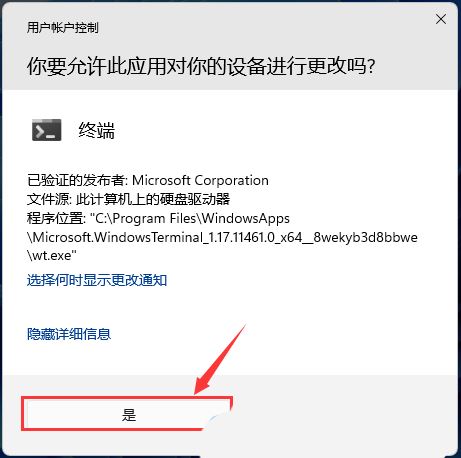
3、执行以下命令:
Get-AppxPackage Microsoft.XboxGamingOverlay | Remove-AppxPackage。
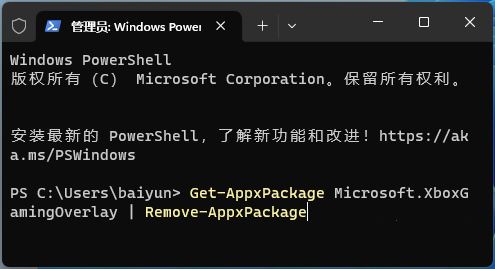
4、整个卸载过程只需几秒钟,然后关闭窗口即可。
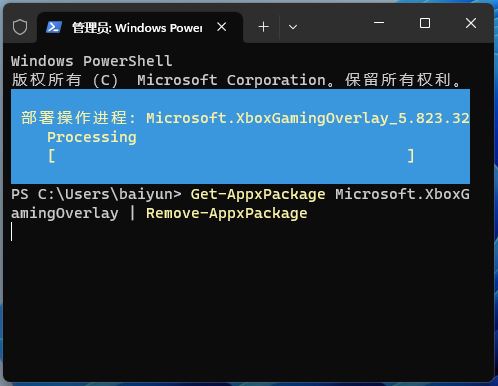
方法二、禁用启动快捷方式
1、按Windows+I键打开“设置”应用程序,然后依次转到“游戏”和“ Xbox 游戏栏”。
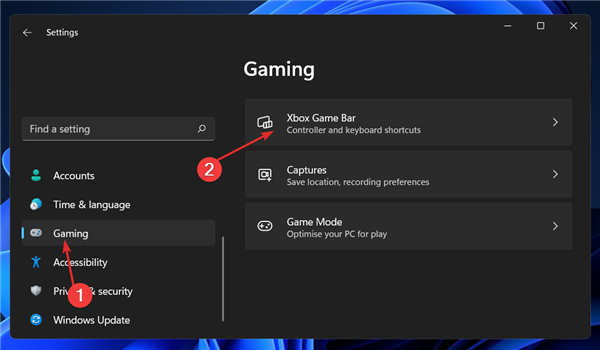
2、使用控制器选项上的此按钮关闭“打开 Xbox 游戏栏”旁边的开关。这只会禁用启动快捷方式。
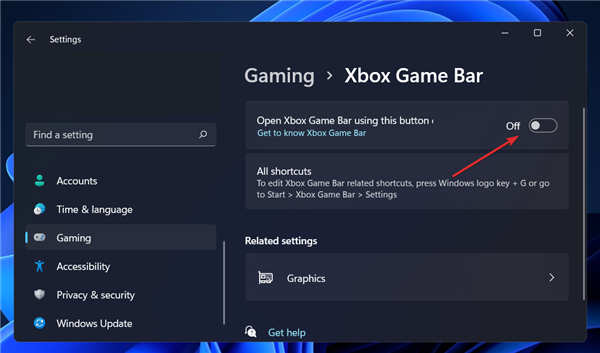
3、要确保应用程序不在后台运行,请返回Settings,然后是Apps,最后是Apps & features。
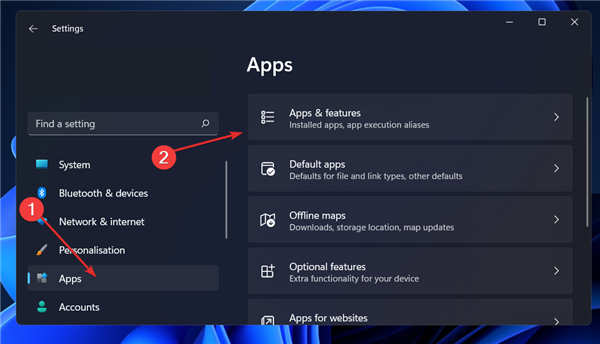
4、搜索Xbox Game Bar应用程序,单击三点菜单,然后选择Advanced Options。

5、向下滚动,直到遇到后台应用程序权限部分,然后从下拉菜单中选择从不选项。
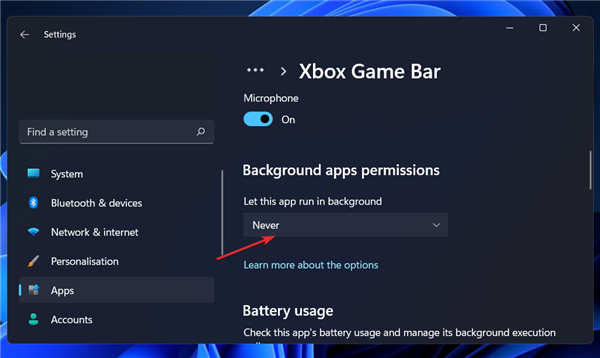
6、然后向下滚动页面并单击终止按钮以立即停止应用程序及其相关进程。
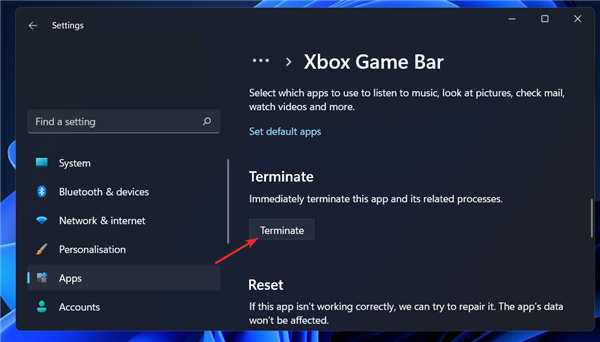
以上就是Win11 Xbox Game Bar怎么彻底卸载掉?分享Xbox Game Bar卸载方法的详细内容,更多请关注php中文网其它相关文章!

每个人都需要一台速度更快、更稳定的 PC。随着时间的推移,垃圾文件、旧注册表数据和不必要的后台进程会占用资源并降低性能。幸运的是,许多工具可以让 Windows 保持平稳运行。

Copyright 2014-2025 https://www.php.cn/ All Rights Reserved | php.cn | 湘ICP备2023035733号